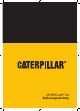Operation Manual
12 13
5.0
DRAHTLOSNETZWERKE
5.1 WLAN-VERBINDUNG HERSTELLEN
1. Wischen Sie vom rechten Rand des Tablets über das Display, um das ACTION CENTER zu öffnen.
2. Wählen Sie Netzwerk (unten rechts). Im nächsten Fenster wird das WLAN als deaktiviert angezeigt.
3. Tippen Sie auf die Netzwerkeinstellungen am unteren Rand dieses Fensters.
4. Dadurch wird ein neues Fenster mit "WLAN Aus" angezeigt. Klicken Sie auf das WLAN, um es zu
aktivieren. Es wird nun "WLAN Ein" angezeigt.
5. Navigieren Sie durch die Optionen: Verfügbare Netzwerke, Hardware-Eigenschaften und Verwalten
bekannter Netzwerke. Wählen Sie das Netzwerk, mit dem Sie sich verbinden möchten, und folgen Sie
den Anweisungen.
6. Hinweis: Für gesicherte Netzwerke ist ein Kennwort erforderlich.
5.2 WLAN-VERBINDUNG TRENNEN
1. Wischen Sie vom rechten Rand des Tablets über das Display, um das ACTION CENTER
zuöffnen.
2. Tippen Sie im ACTION CENTER auf das WLAN-Symbol.
3. Tippen Sie dann auf dem nächsten Bildschirm erneut auf das WLAN-Symbol, um das WLAN
auf Ihrem Tablet zu deaktivieren.
6.0
RICHTIGE BEDIENUNG DES MULTI-TOUCH-BILDSCHIRMS
Ihr T20 Tablet verfügt über einen Multi-Touch-Display. Verwenden Sie diese Fingergesten, um den
Bildschirm Ihres Tablets zu bedienen:
7.0
ERSTE SCHRITTE MIT MICROSOFT WINDOWS 10
Wenn Sie Ihr T20 Tablet zum ersten Mal einschalten, müssen Sie zunächst Windows einrichten. Der
erste angezeigte Bildschirm ist der Startbildschirm von Windows. Folgen Sie den Anweisungen
auf dem Bildschirm, um das Betriebssystem korrekt zu installieren.
HINWEIS:
Wir empfehlen Ihnen, ein Microsoft Konto zu erstellen, damit Sie alle Updates von Microsoft
erhalten.
Einfaches Tippen Funktion:
Tippen Sie mit dem Finger
aufdas Display
• Verwenden von Tasten auf dem Bildschirm
• Texteingabe mithilfe der Bildschirmtastatur
• Auswahl von Bildschirmelementen: z. B. Optionen, Einträge, Bilder
undSymbole
• Starten von Apps
Einfaches Antippen und Halten
Tippen Sie ein Element an und
halten Sie den Finger darauf
• Ausführliche Informationen zu einem Element werden angezeigt
• Das Menü eines Elements wird angezeigt und weitere Aktionen können
ausgeführt werden
Ziehen
1. Tippen Sie ein Element an
und halten Sie den Finger
darauf
2. Berühren Sie weiterhin
mit dem Finger das
Element und bewegen
Sie die Fingerspitze über
den Bildschirm, bis Sie
die gewünschte Position
erreicht haben
3. Lösen Sie dann den
Finger vom Display,
um das Element an der
gewünschten Position
zuplatzieren
• Verschieben von Elementen wie Bildern und Symbolen auf dem Display
Wischen oder schieben
Bewegen Sie Ihren Finger auf
dem Display in vertikaler oder
horizontaler Richtung
• Scrollen durch den Startbildschirm, Webseiten, Listen, Einträge, Fotos,
Kontakte usw.
• Schließen einer App (Ziehen Sie die App an den unteren Rand des Displays.)
Vergrößern
Berühren Sie das Display mit
zwei Fingern und bewegen Sie
dann Ihre Fingerauseinander
• Vergrößern von Bildern oder Webseiten
Verkleinern
Berühren Sie das Display mit
zwei Fingern und bewegen Sie
dann Ihre Finger aufeinander zu
• Verkleinern von Bildern oder Webseiten